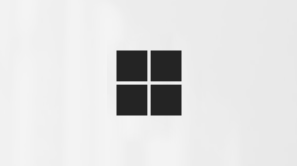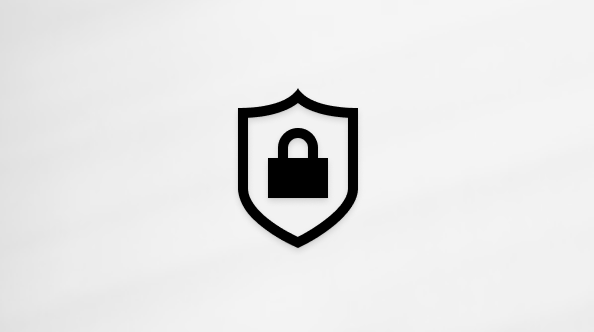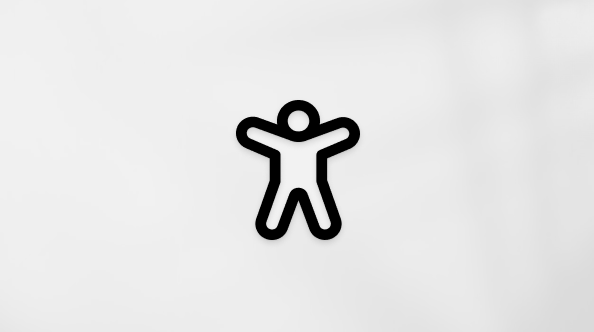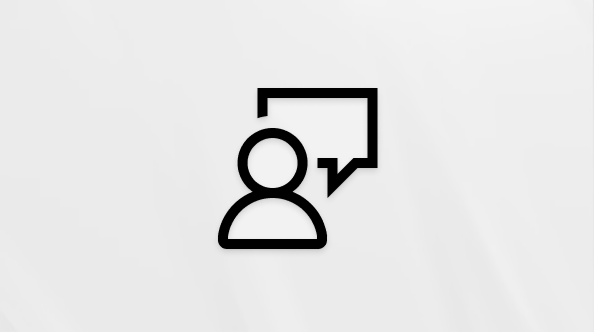Importante: La funzionalità Designer di Microsoft Word per il Web verrà ritirata dopo marzo 2025. Dopo il ritiro, gli utenti non potranno più accedere alla funzionalità tramite il pulsante Designer sulla barra multifunzione di Microsoft Word e i suggerimenti per le immagini di intestazione e le correzioni di formattazione con indicatori "blu rombo" non saranno più disponibili. È consigliabile usare invece i modelli personalizzabili in Microsoft Create, in cui continueremo a concentrare l'impegno per lo sviluppo.
Con Designer è possibile creare facilmente documenti in Word per il Web dall'aspetto elegante e professionale, senza bisogno di competenze di progettazione. Designer verifica automaticamente la presenza di problemi di formattazione e stile e crea correzioni che è possibile applicare. È anche possibile applicare un'ampia gamma di temi di progettazione per rendere immediatamente coerente il documento dall'alto verso il basso.
Uso di Designer per risolvere i problemi di formattazione
-
Aprire un documento in Word per il Web e quindi selezionare Home > Designer.
-
Tocca o fai clic su Applica correzioni di formattazione [#]. Designer applica le correzioni al documento e chiede di esaminarle prima di conservarle.
-
Tocca o fai clic su Revisione [#] correzioni di formattazione.
-
Selezionare Mantieni tutto o Annulla tutto oppure passare al documento per rivedere le correzioni una alla una.
Valutazione dei risultati di Designer
Quando Designer applica una correzione, viene visualizzato un rombo blu nel margine sinistro accanto al testo interessato, in modo da poter individuare facilmente le modifiche nel contesto.
Per ogni correzione, seleziona Mantieni o Annulla. Se ci sono più correzioni da rivedere, Designer ti sposterà alla correzione successiva. Dopo aver mantenuto o annullare tutte le correzioni apportate da Designer, nel riquadro Designer si noterà che non si sono verificati problemi.
Tuttavia, Designer potrebbe non rilevare tutti i problemi. Se viene visualizzato un problema che dovrebbe essere corretto ma non lo è stato, è possibile applicare manualmente lo stile corretto facendo clic su un punto di inserimento nel paragrafo e scegliendo Home > Stili oppure facendo clic con il pulsante destro del mouse sul paragrafo e scegliendo Stili dal menu di scelta rapida.
Elementi non supportati
Se Designer rileva contenuto nel documento che non può analizzare, viene visualizzato il messaggio Sembra che il documento contenga alcuni elementi non ancora supportati da Designer.
Ad esempio, il documento può contenere moduli o strutture personalizzate che Designer non possono leggere oppure l'intelligenza artificiale di Designer può fornire solo risultati inferiori alla soglia prevista.
È comunque possibile usare Designer se viene visualizzato questo messaggio. Lo mostriamo per farti sapere che i risultati potrebbero non essere così utili o completi come potrebbero essere.
Applicazione di temi
Designer ha anche un lato proattivo. È possibile selezionare i temi che applicano un tema creato da un progettista coerente in tutto il documento. È come una soluzione super-soluzione per la formattazione.
Esplora i temi disponibili. Verrà visualizzata un'anteprima dei tipi di carattere e dei colori usati per ognuno di essi.
Quando ne trovi uno che ti piace, fai clic su di esso e tutti gli elementi del documento sono conformi al tema.
Inviare feedback
Facci sapere cosa ne pensi di Designer. Fare clic su Invia feedback su Designer di seguito per aprire il modulo di feedback. Il tuo input è prezioso e ci aiuta a continuare a migliorare gli strumenti che usi.